感受到了在Windows机器上进行虚拟化的冲动?对于无缝虚拟化的追求是真实的,而VMware Workstation Player是您进入无缝虚拟冒险的入场券。
通过本教程中清晰的说明,您很快将像专业人士一样运用VMware Workstation Player,为您的数字游乐场开启无尽可能性。
继续阅读,将您的虚拟化愿景变为现实!
先决条件
在您跳入VMware Workstation Player的世界之前,请确保一切准备就绪,以确保顺利进行:
- A Windows 7 OS or later – This tutorial uses Windows 11 64-bit.
- 大约40GB用于VMware Workstation Player的安装,以及用于您计划运行的虚拟机的额外空间。
- A minimum of 4GB RAM, but the more RAM you have, the better.
- 一个操作系统ISO镜像,用于在VMware Workstation Player内安装 – 本教程使用Ubuntu 20.04 64位。
下载并安装VMware Workstation Player
最终目标是为您提供您需要进行高效虚拟机管理的工具。在您设想增强的功能和灵活性时,您首先必须安装VMware Workstation Player。
VMware Workstation Player提供了一个无缝的解决方案,用于创建和管理虚拟机。这个工具让您可以在不危及主要系统的情况下尝试不同的环境。
要下载并安装最新的VMware Workstation Player,请执行以下操作:
1. 打开您最喜欢的网络浏览器,前往 VMware Workstation Player 的 官方下载页面。
2. 查找 尝试使用 Windows 版 Workstation 17 Player 部分,然后单击 立即下载 按钮 开始下载安装程序包。
? 注意:VMware Workstation Player 提供免费版本。该免费版本适用于非商业用途、个人项目或家庭使用。
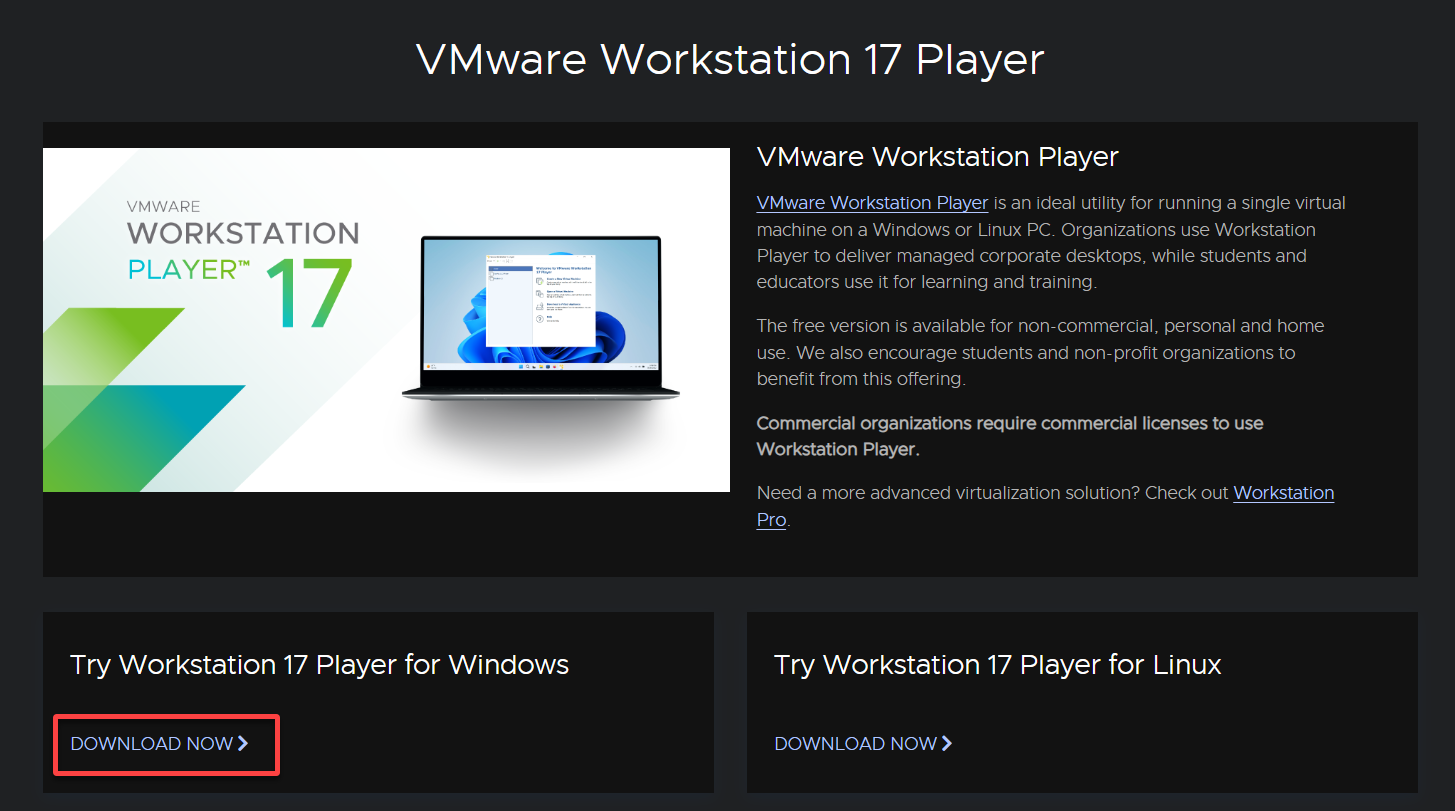
3. 右键单击下载的安装程序包,然后选择 以管理员身份运行。这样可以确保您拥有安装软件所需的权限。
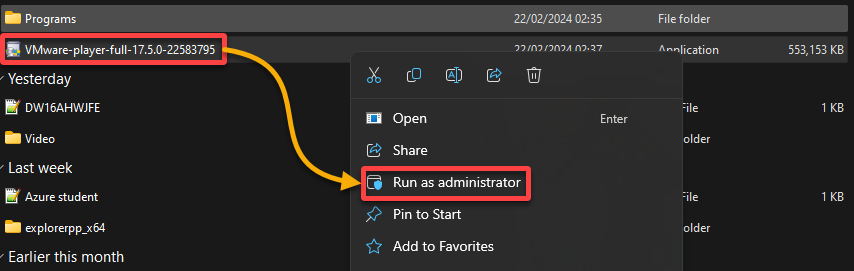
4. 当安装向导打开时,单击 下一步 继续。

5. 仔细阅读许可条款,勾选底部的复选框以接受许可协议,然后单击 下一步 确认。
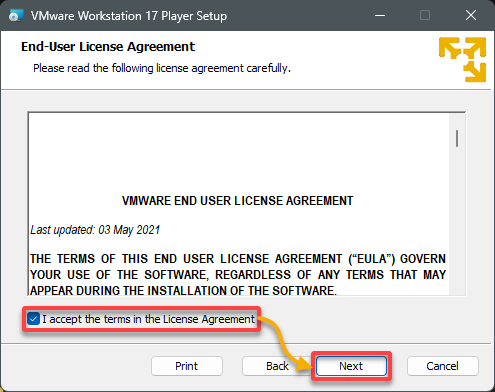
6. 在下一个屏幕上,配置以下内容:
- 选择安装目标文件夹。您可以使用默认目录,也可以单击 更改 选择其他目录。
- 勾选 增强键盘驱动程序 框以在使用虚拟机时启用键盘的额外功能。
- 勾选最后一个框以将必要的工具和可执行文件添加到系统的 PATH 变量中。
配置完成后,单击 下一步 继续安装过程。
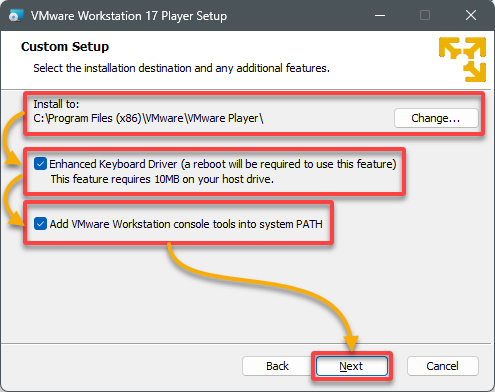
7. 点击下一步两次以保留默认设置并继续安装设置。
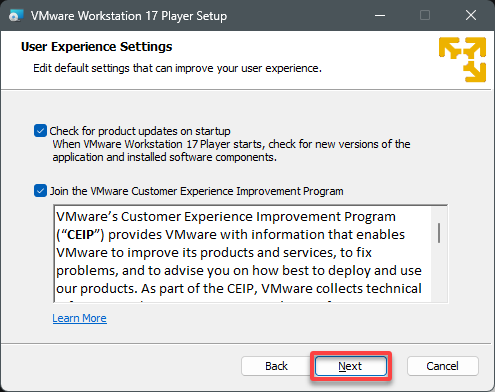

8. 现在,点击安装以根据您的配置开始安装。

9. 安装完成后,点击完成关闭安装程序。
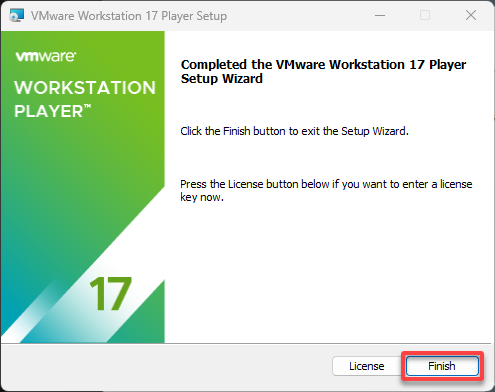
10. 最后,点击是重新启动计算机以应用更改。
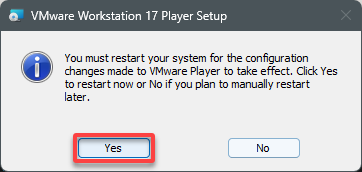
在 VMware Workstation Player 中创建您的第一个 VM
安装了 VMware Workstation Player 后,您将站在虚拟化的门槛上。您可以在现有硬件中模拟整个计算系统。
设置您的第一个 VM 就像创建一个新的、独立的计算机,运行其自己的操作系统和应用程序一样。
要在 VMware Workstation Player 中创建 VM,请按照以下步骤操作:
1. 从桌面快捷方式或通过“开始”菜单启动 VMware Workstation Player。
2. 在提示时,选择使用 VMware Workstation Player 的免费版本(或如果您有许可密钥,则选择第二个选项)并单击继续。
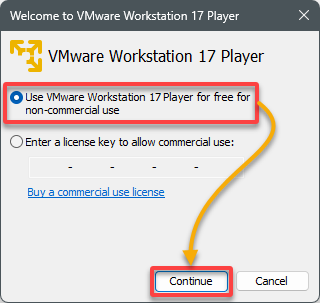
VMware Workstation Player 的主窗口将显示如下。
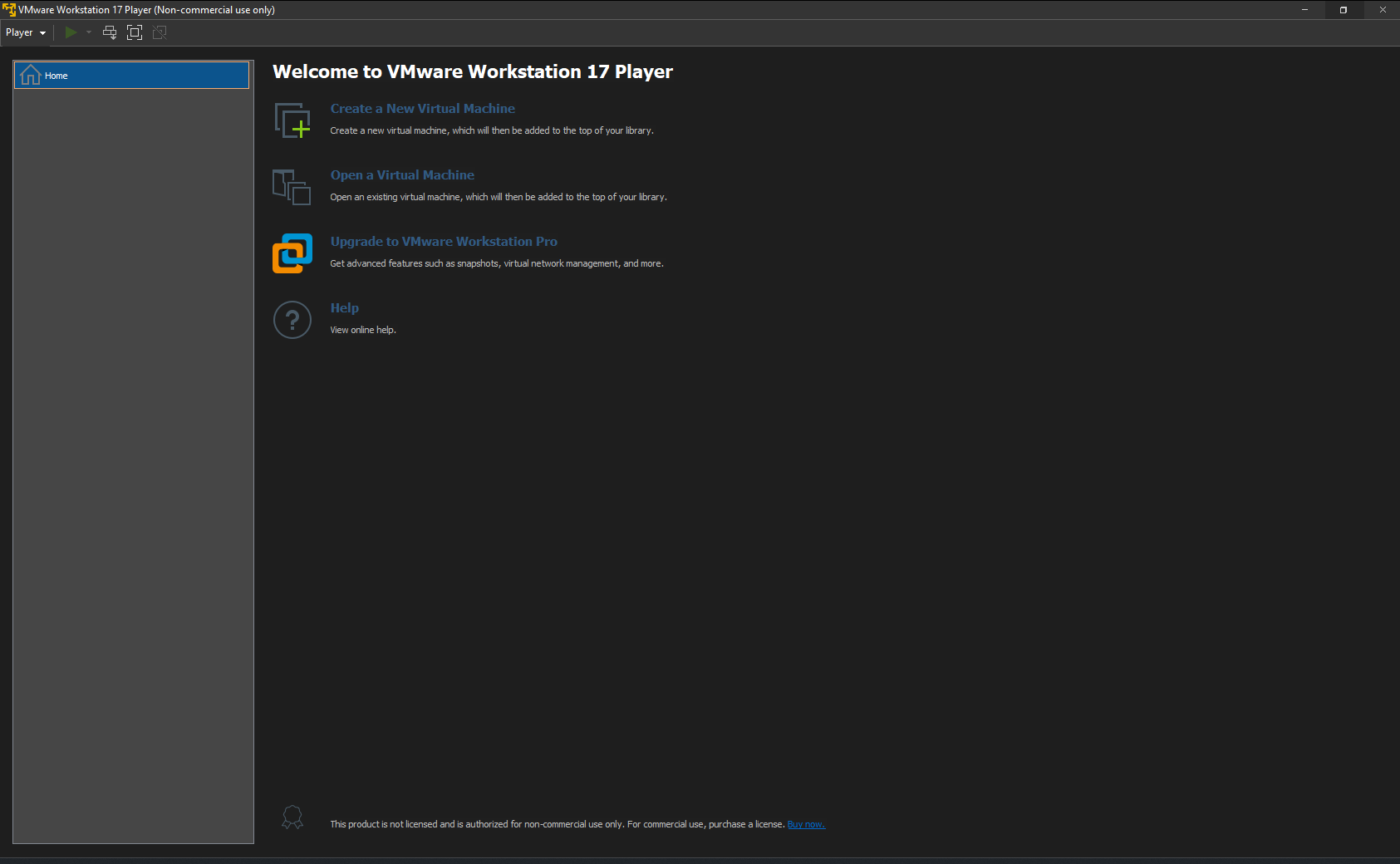
3. 接下来,点击创建新的虚拟机,这将打开一个向导来配置新的 VM(第四步)。
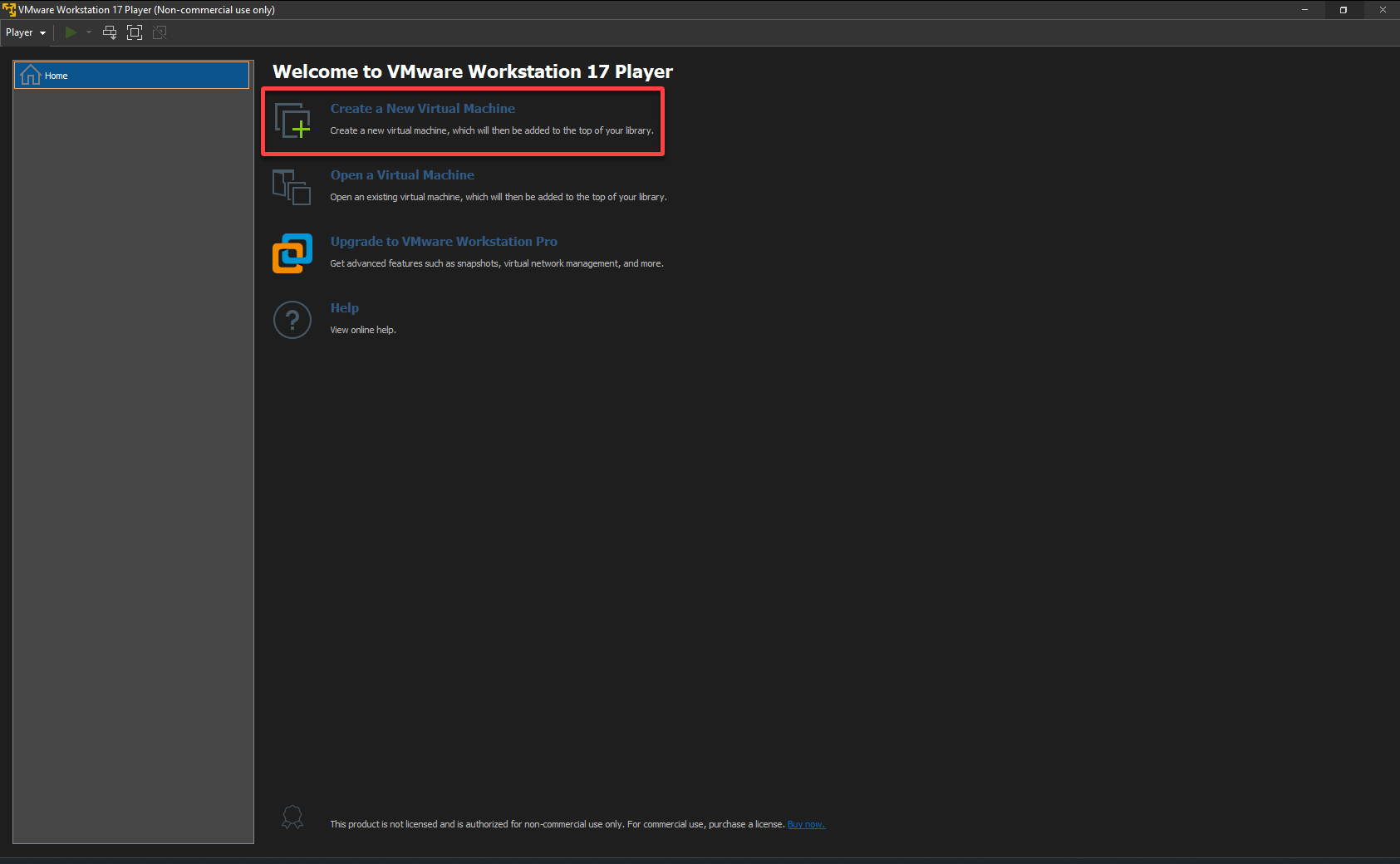
4. 现在,选择第二个选项,浏览您要在 VM 上安装的操作系统的 ISO 镜像文件,并单击下一步。
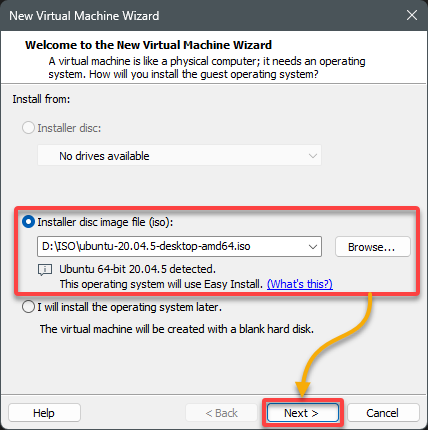
5. 在下一个屏幕中,设置新的操作系统管理员帐户凭据,然后点击下一步确认。
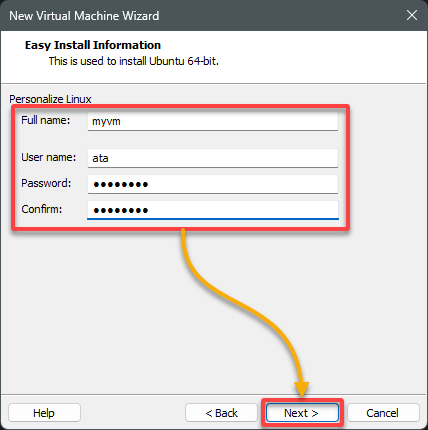
6. 为您的虚拟机提供一个有意义的名称(例如,Ubuntu 20.04),选择虚拟机文件的存储路径,然后点击下一步。
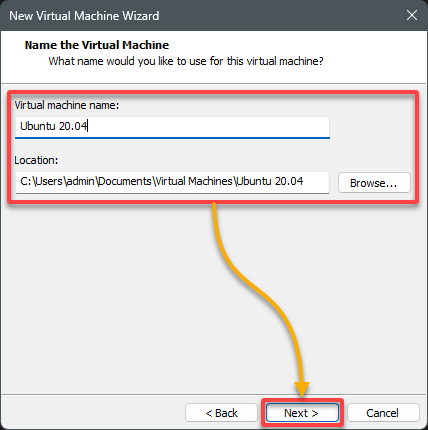
7. 决定为虚拟机分配的磁盘空间量以及虚拟硬盘的最大增长尺寸,并点击下一步。
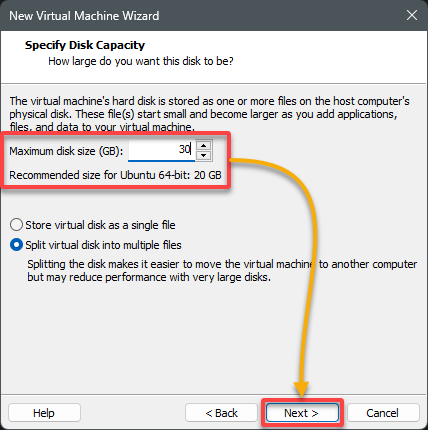
8. 现在,点击完成以使用您选择的设置创建虚拟机,或者点击自定义硬件以在最终确定之前调整硬件规格。

9. 最终,按照屏幕提示进行操作以安装操作系统,模仿设置新计算机的过程。
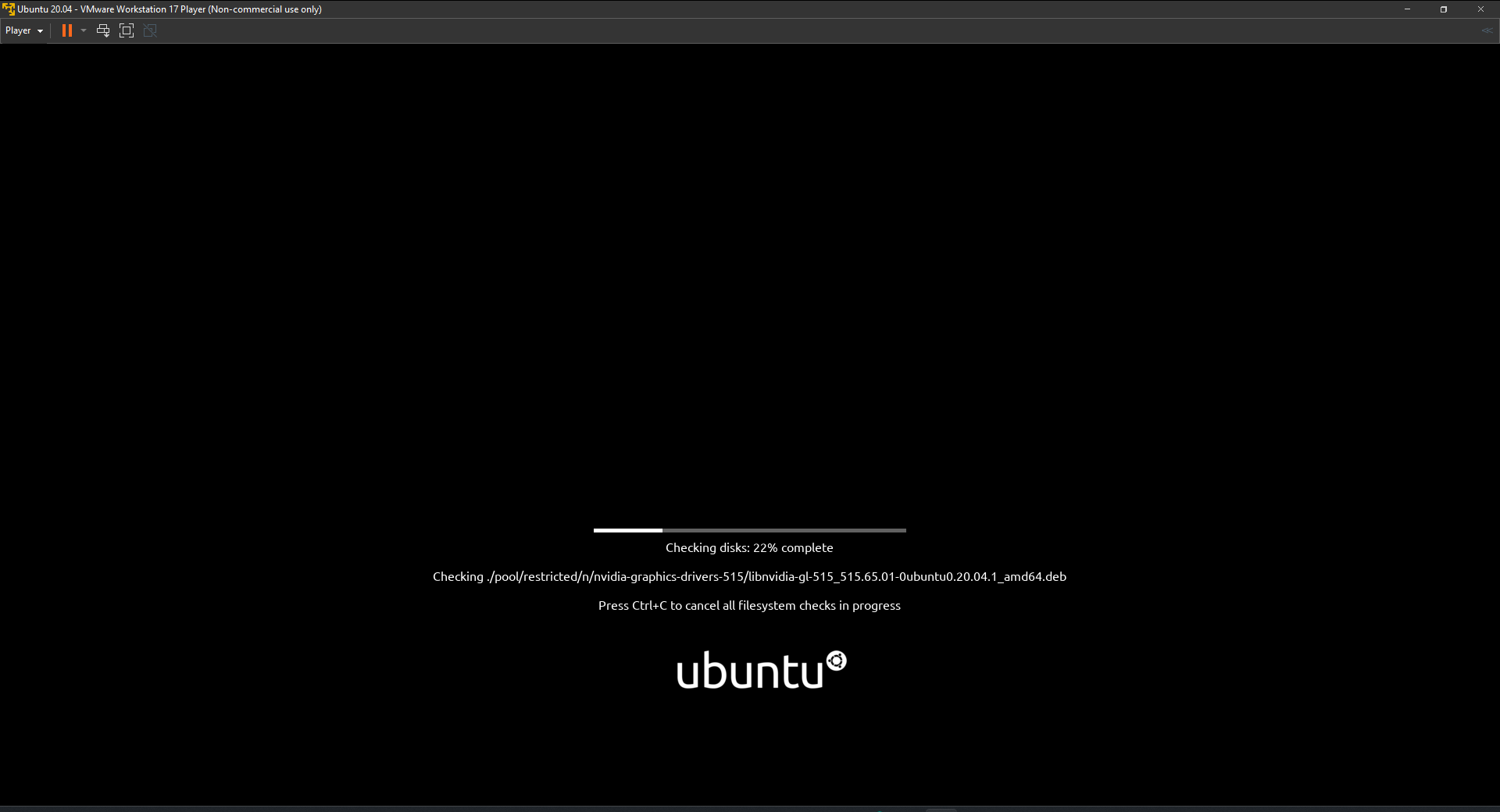
如果一切顺利进行,您现在在您的Windows PC上拥有一个完全功能的Ubuntu Linux虚拟机,如下所示。
享受您新虚拟机的多功能性以及它提供的机会。无论是用于测试、学习,还是在一个隔离和受控环境中运行不同的操作系统和应用程序。

修复VMware Workstation兼容性错误
当您准备好投入虚拟化时,兼容性错误可能会打乱您的计划,就像这个VMware Workstation和Device/Credential Guard不兼容错误一样。
通常,这种错误发生在启用了Device Guard或Credential Guard的Windows 10和Windows 11系统上。这些功能经常与VMware Workstation发生冲突,因为它们使用的是与VMware默认设置不兼容的Hyper-V技术。
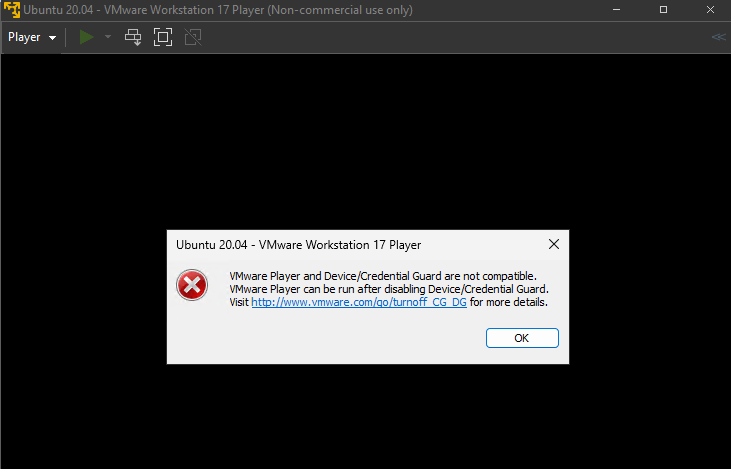
要解决此兼容性错误,您必须按照以下步骤禁用 Device Guard 或 Credential Guard:
1. 以管理员权限启动 PowerShell 并执行以下 bcedit 命令以临时禁用 Hyper-V。

2. 一旦禁用,执行以下 msconfig 命令以打开系统配置窗口。
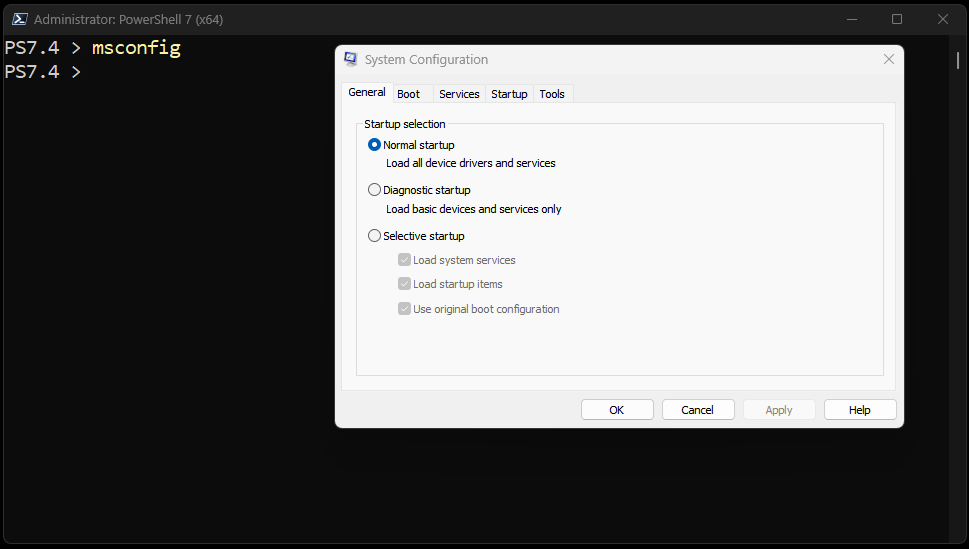
3. 使用以下命令禁用与 Hyper-V 相关的服务:
- 转到“服务”选项卡以查看所有以 OS 开头的服务。
- 查找与 Hyper-V 相关的服务,并取消选中其旁边的复选框。
- 单击 应用,然后单击 确定 以保存并应用您的更改。
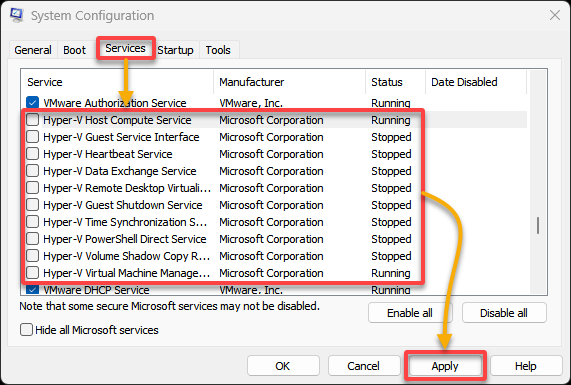
4. 现在,从 官方微软网站 下载 Device Guard 和 Credential Guard 硬件准备工具并提取已下载的压缩文件。
5. 在提取的文件中,找到名为 DG_Readiness_Tool_v3.6.ps1 的 PowerShell 脚本(版本号可能有所不同)。
6. 在 PowerShell 控制台中,导航至提取工具的位置并执行脚本以 -Disable 设备保护或凭据保护。
在提示要求时输入 R 并按 Enter 继续运行脚本。
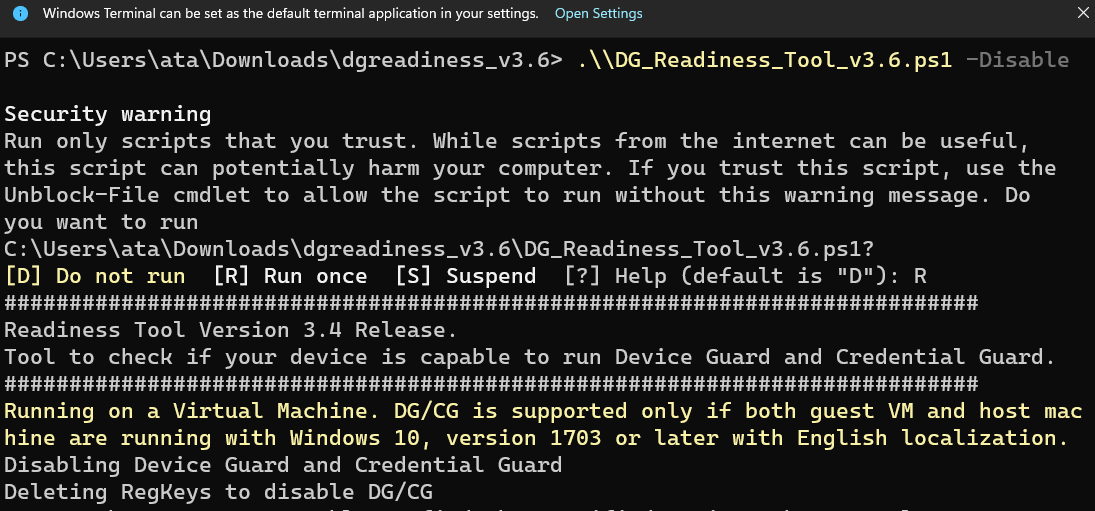
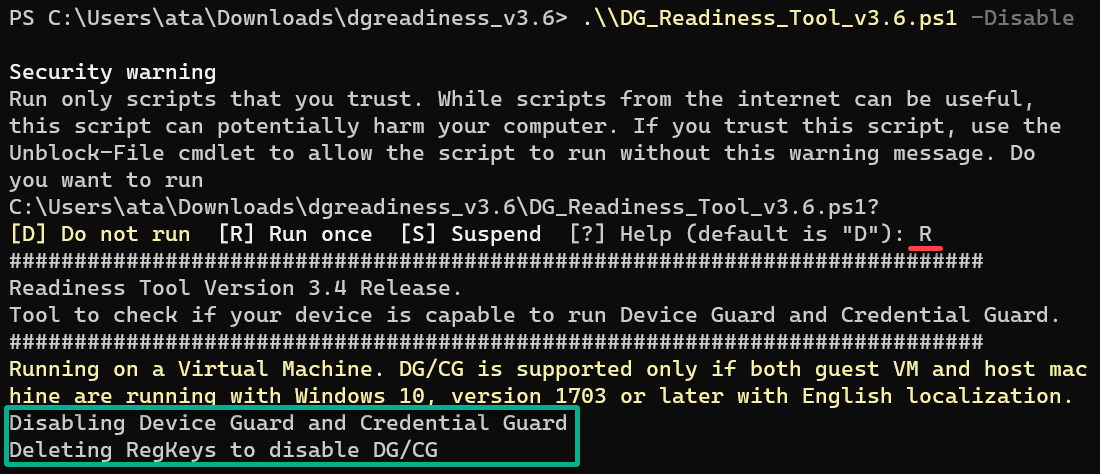
7. 随后,执行相同的命令尝试禁用设备保护或凭据保护。
下面的输出确认脚本已执行必要的更改。
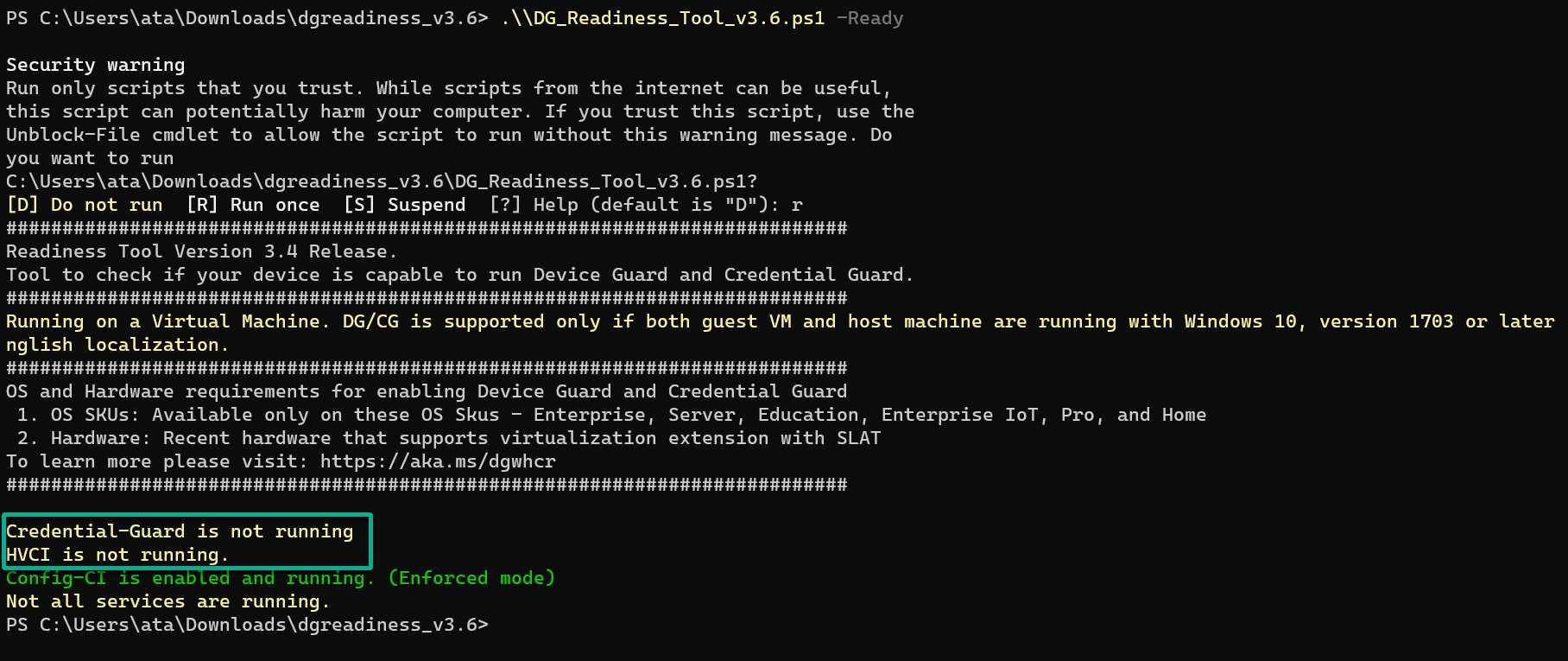
8. 最后,重新启动计算机以确保所有更改生效,并尝试再次启动您的虚拟机。
正确执行这些步骤可以修复兼容性错误,使您能够在没有设备保护或凭据保护干扰的情况下使用 VMware Workstation。
结论
当您完成在 Windows 上设置 VMware Workstation Player 的旅程时,您现在已经为您的 PC 配备了一个强大的虚拟化平台。不再受限于物理硬件限制,您可以在 VM 的安全范围内探索、开发和测试各种操作系统和应用程序。
随着你前进,有许多可能性和机会等待着探索。为什么不自动化虚拟机的创建呢?或者与其他VMware工具和平台集成呢?
保持学习,不断成长,永远保持好奇心。虚拟化的世界正在等待着你!
Source:
https://adamtheautomator.com/vmware-workstation-player/













